在现代社会中手机已经成为我们生活中不可或缺的一部分,除了通话和短信功能外,手机还具备了许多实用的功能,其中之一就是可以截取文档中的内容。尤其是在处理Word文档时,如何快速提取部分页数据成为了许多人关注的问题。随着科技的不断发展,我们可以通过手机上的应用程序轻松地实现这一功能。接下来我们将探讨一些简单而有效的方法,帮助我们在手机上快速截取并提取Word文档中的部分页数据。
word如何快速提取部分页数据
步骤如下:
1.在word文件中输入文字。
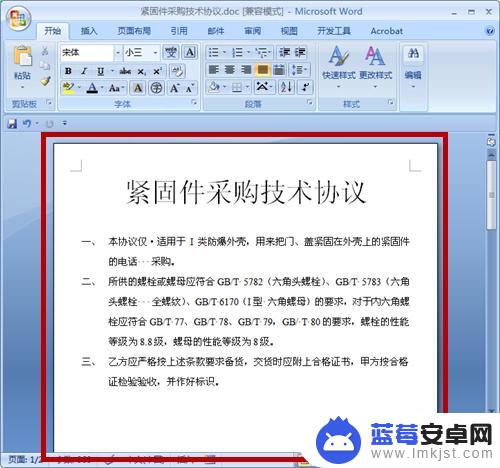
2.按Ctrl+G快捷键,选择【页】,输入页码,输入【定位】。
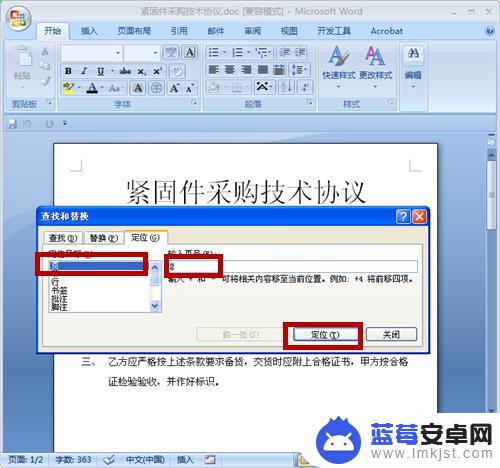
3.光标定位于所选页的开头,左手按住Shift键。右手将鼠标移至页尾,选中整个一页,按Ctrl+C复制键。
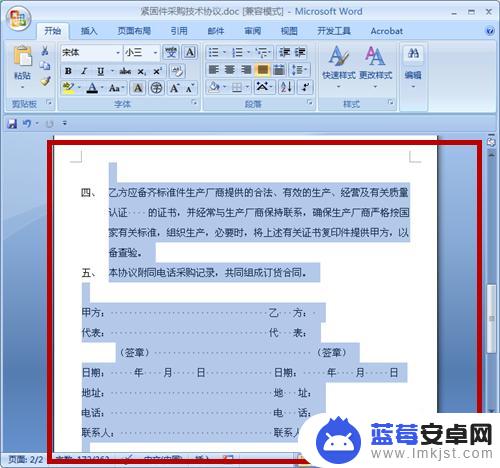
4.在一个文件夹中,右击鼠标,选择【粘贴】。
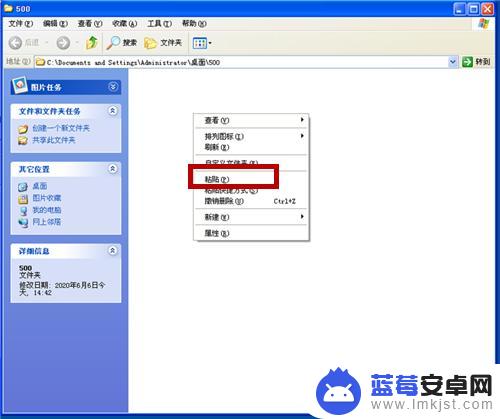
5.所选页被粘贴到文件夹中,名称为【片段】。
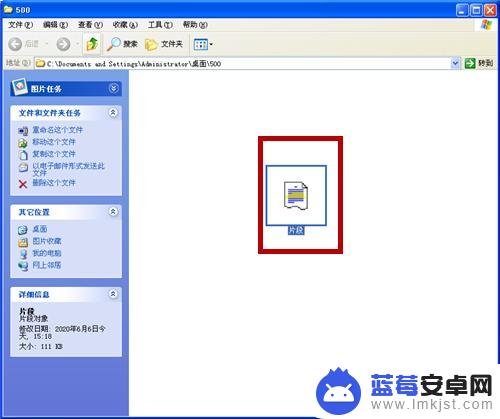
6.打开该片段文件,查看所选页。
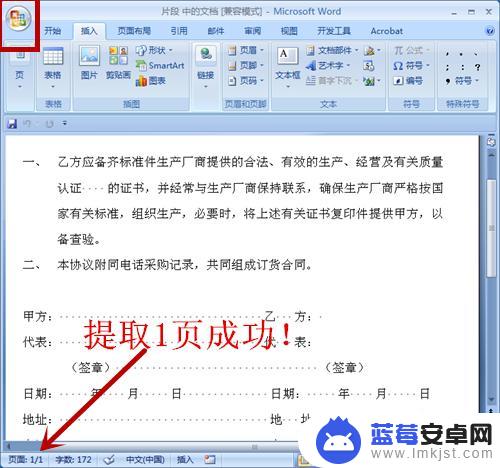
7.点击OFFICE按钮,在弹出选项中。选择【副本另存为】,定义保存类型,将片段保存为word文件。
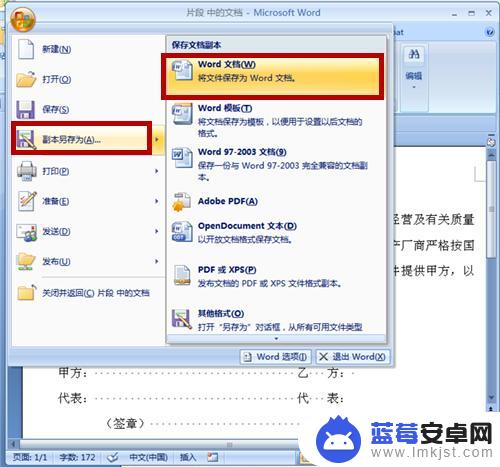
8.方法总结:
1.在word文件中输入文字。
2.按Ctrl+G快捷键,快速定位鼠标至所选页。
3.光标定位于所选页的开头,左手按住Shift键。右手将鼠标移至页尾,选中整个一页,按Ctrl+C复制键。
4.在一个文件夹中,右击鼠标,选择【粘贴】。
5.所选页被粘贴到文件夹中,名称为【片段】。
6.打开该片段文件,将片段保存为word文件。

以上是关于如何在文档中截取文档内容的全部步骤,如果您遇到相同的问题,可以参考本文介绍的步骤进行修复,希望对您有所帮助。












